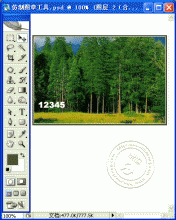PS初学者实例教程——校正倾斜的照片2
来源:不详
作者:佚名
学习:909人次
PS初学者实例教程——校正倾斜的照片2 作者:webkxq2007 教程来源:中国教程网论坛
这次我们用裁剪工具来做校正照片,同样是简单易学易记的方法
大家可能会问:为何不一次把水平和垂直的偏斜都校正呢?可以试试看,你会发现,如果在一次裁剪中同时设置水平和垂直透视校正,最终的裁剪效果会使图象的宽高比例产生严重的比例失调。所以一次只进行一个方向的校正效果较好。
原图

效果图

本新闻共4
1、打开图像,此图拍摄效果尚可,应该想法校正

2、用裁剪工具沿图像边沿拉出裁剪框,注意勾选工具属性栏的透视项

3、鼠标按住角上的控制点(如图示),水平拖到与房子墙面平行时,释放鼠标

本新闻共4
4、点击右键,选择裁剪
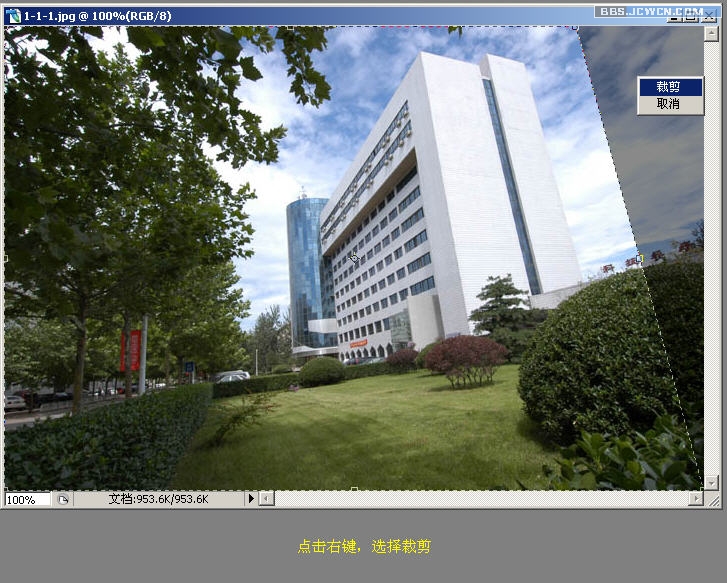
5、裁剪后的效果如图^-^
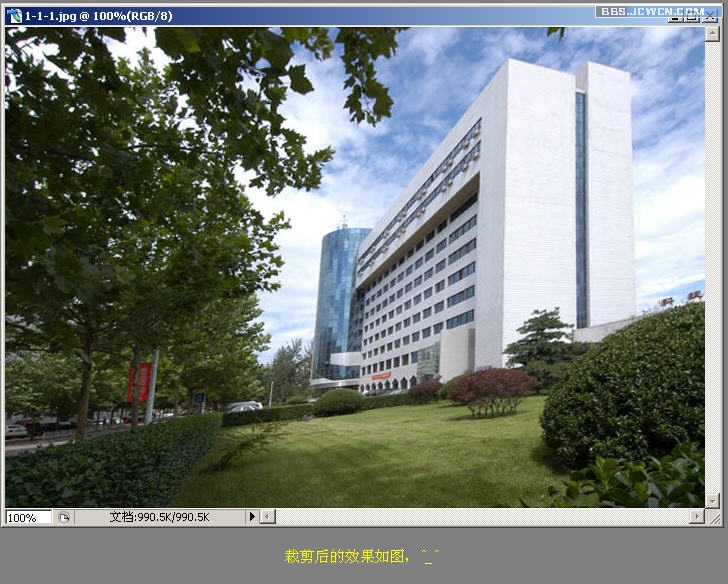
6、再次用裁剪工具沿图像边沿拉出裁剪框,把右下角控制点垂直拖到与地平线平行时释放鼠标如图示,再右键选“裁剪”执行

本新闻共4
7、裁剪后效果如图示,现在图像基本正常了,好像左边的树还有些偏右方,咱们再来一次裁剪

8、继续做裁剪

最后效果,怎么样,不错吧
 简单的,我们教你,深奥的,你来分享,非主流照片|qqkongjian|feizhuliu|tupian|luntan|psjiaocheng|bishua|ruanjian|chajian|xiazai|psxiazai|qqkongjiandaima
简单的,我们教你,深奥的,你来分享,非主流照片|qqkongjian|feizhuliu|tupian|luntan|psjiaocheng|bishua|ruanjian|chajian|xiazai|psxiazai|qqkongjiandaima
这次我们用裁剪工具来做校正照片,同样是简单易学易记的方法
大家可能会问:为何不一次把水平和垂直的偏斜都校正呢?可以试试看,你会发现,如果在一次裁剪中同时设置水平和垂直透视校正,最终的裁剪效果会使图象的宽高比例产生严重的比例失调。所以一次只进行一个方向的校正效果较好。
原图

效果图

本新闻共4
1、打开图像,此图拍摄效果尚可,应该想法校正

2、用裁剪工具沿图像边沿拉出裁剪框,注意勾选工具属性栏的透视项

3、鼠标按住角上的控制点(如图示),水平拖到与房子墙面平行时,释放鼠标

本新闻共4
4、点击右键,选择裁剪
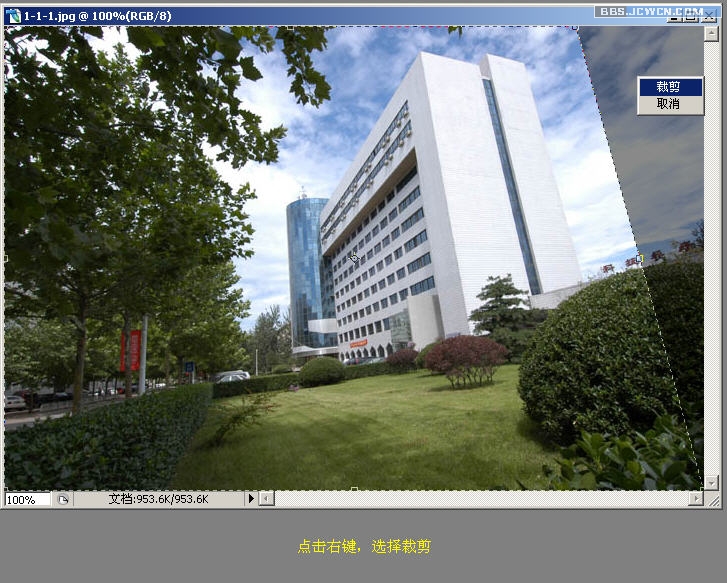
5、裁剪后的效果如图^-^
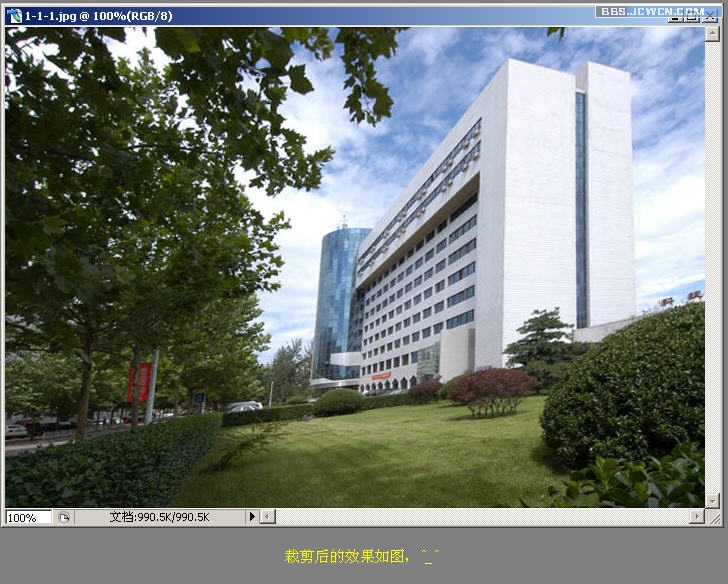
6、再次用裁剪工具沿图像边沿拉出裁剪框,把右下角控制点垂直拖到与地平线平行时释放鼠标如图示,再右键选“裁剪”执行

本新闻共4
7、裁剪后效果如图示,现在图像基本正常了,好像左边的树还有些偏右方,咱们再来一次裁剪

8、继续做裁剪

最后效果,怎么样,不错吧
 简单的,我们教你,深奥的,你来分享,非主流照片|qqkongjian|feizhuliu|tupian|luntan|psjiaocheng|bishua|ruanjian|chajian|xiazai|psxiazai|qqkongjiandaima
简单的,我们教你,深奥的,你来分享,非主流照片|qqkongjian|feizhuliu|tupian|luntan|psjiaocheng|bishua|ruanjian|chajian|xiazai|psxiazai|qqkongjiandaima
学习 · 提示
相关教程
关注大神微博加入>>
网友求助,请回答!